Acest utilitar rotunjește numerele din celule pentru a afișa un număr semnificativ de cifre după virgulă zecimală.
Puteți alege dintre următoarele:
Diferența dintre acest utilitar și rotunjirea generală este că ignoră zerourile imediat după separatorul zecimal.
De exemplu, dacă introduceți numărul 3, celulele vor fi formatate pentru a afișa cel puțin 3 zecimale, altele decât zero.
O celulă cu valoarea „18.0125142” va fi afișată ca „18.0125” în loc de „18.013”.
O celulă cu valoarea „18.00007693” va fi afișată ca „18.0000769” în loc de „18.000”.
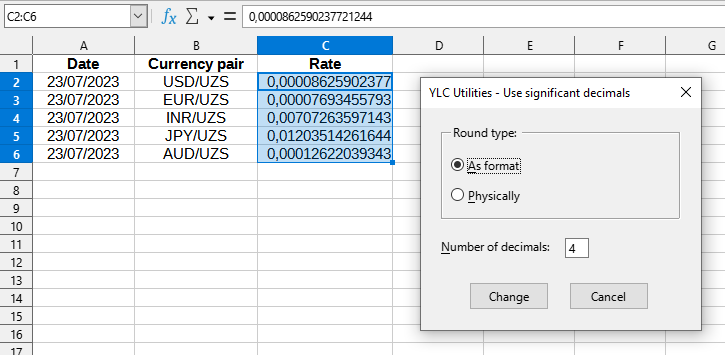
Dupa aplicare:
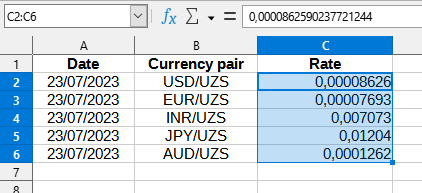
Clic
Excel:
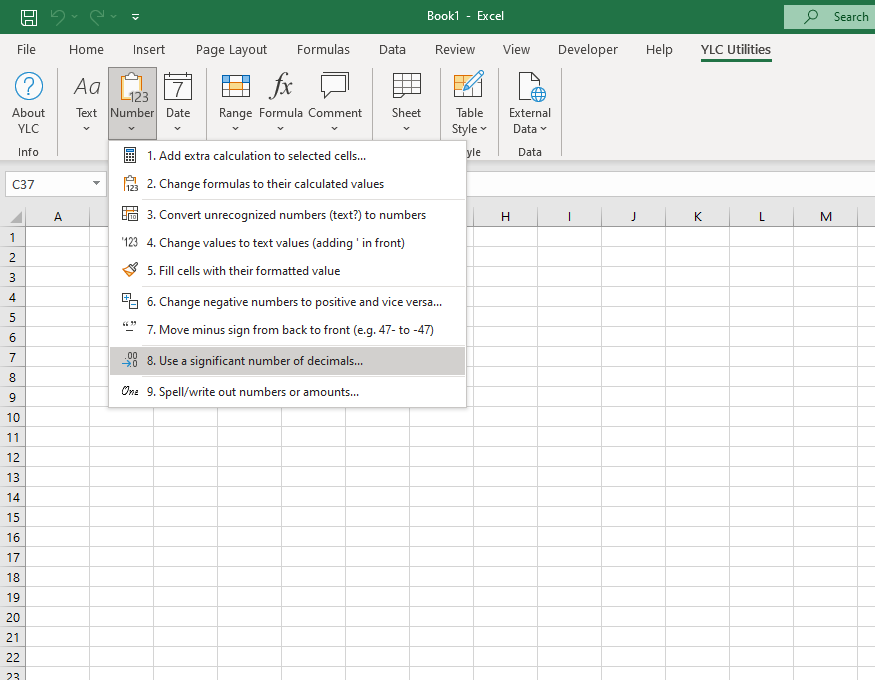
LibreOffice Calc:
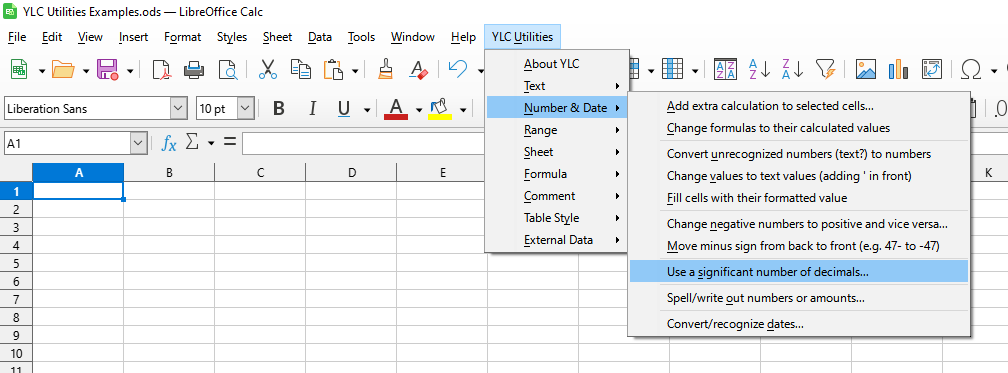
Folosind acest instrument, veți economisi timp și efort garantat. Cu toate acestea, economia reală de timp depinde de cât de des utilizați Excel (Calc) , cantitatea de date cu care lucrați și cât de des utilizați instrumentul.
Puteți folosi utilitarul
După aceea, această funcție va fi disponibilă în toate fișierele care vor fi deschise în Excel (LibreOffice Calc) .